MANUAL PANDA CLOUD ANTIVIRUS FREE
INTRODUCCIÓN:
INTRODUCCIÓN:
Hoy vamos a tratar de explicar el funcionamiento de Panda Cloud Antivirus Free. Lo primero que hay que decir es que Panda Cloud antivirus es un producto basado en el novedoso concepto, aunque cada vez menos, de la “NUBE”. Qué quiere decir ésto, pues que gracias a la tecnología de Inteligencia colectiva de PandaLabs, es posible identificar nuevos ejemplares de malware con la ayuda de la información recopilada a través de la comunidad de usuarios de una manera rápida y eficaz.
Ventajas, pues hay varias, y es que aparte de la rapidez en la clasificación de nuevos ejemplares de “bichos”, otra de las grandes características de Panda Cloud es que no necesita actualizar su base de firmas, puesto que todo se encuentra en los servidores de PandaLabs. Esto garantiza una gran capacidad de detección sin depender de la actualización de firmas como hacen los antivirus tradicionales. La mayoría de los procesos se realizan en la “nube”, y no en los PCs de los usuarios, minimizando así el impacto sobre el consumo de los recursos de la máquina.
Dicho todo ésto, creo que el concepto se entiende, Panda Cloud Antivirus es de lo mas simple, su interfaz es austera, incluso podríamos decir que hasta es fea, mas si cabe tras la inclusión de un banner en la última versión (1.4), horroroso. Posee protección antispyware, antirootkit, antimalware en general, además de detección proactiva (Heurística), y una lista blanca de programas (+ de 10 millones de ficheros), lo cuál evita el tener que analizar archivos que se conocen que son “buenos”, aumentando la velocidad de análisis y el consumo de recursos.
Después del “rollo” este de la nube surge un a pregunta, se puede utilizar Panda Cloud si no se dispone de conexión a Internet? La respuesta es si, puesto que cuenta con una caché de firmas integrada de forma local, aunque la protección será menor puesto que no está diseñado para trabajar de esa manera. Por lo tanto cabe concluir, que si se tiene un equipo que no dispone de conexión a Internet existen otro tipo de soluciones que trabajarán de manera más eficaz.
DESCARGA E INSTALACIÓN:
Lo primero que tenemos que hacer es descargarnos el programa desde el siguiente enlace: CLOUD: Antivirus GRATUITO - Descargar - Inteligencia Colectiva - CLOUD ANTIVIRUS
El proceso de instalación es el habitual, por lo que no vamos a entretenernos con demasiadas explicaciones. Sólo un par de cosas que hay que tener en cuenta, desmarcar las casillas que invitan a la instalación de una toolbar, y la que invita a poner Yahoo! como motor de búsqueda predeterminado, si lo deseas claro está. Al final del proceso de instalación te preguntará si quieres utilizar la versión FREE o la PRO. Si dispones de un código de activación o quieres comprarlo, éste es el momento. Nosotros con la versión FREE nos apañamos la mar de bien.
UNA VEZ INSTALADO:
Bien, ya lo tenemos instalado y estamos viendo la ventana principal del programa, que como ya comentamos anteriormente, es bastante simple, aquí la vemos:
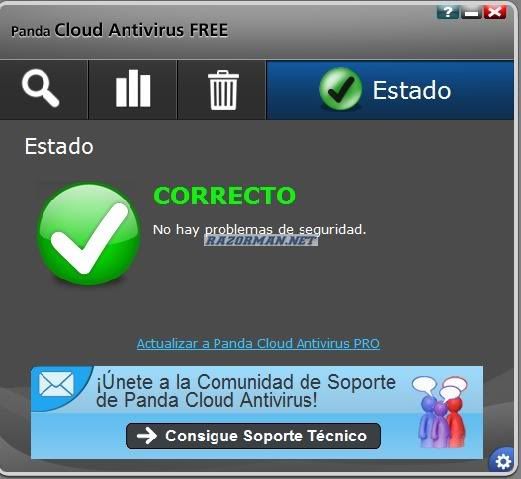
Podemos observar 4 botones que se corresponden de izquierda a derecha con los siguientes apartados: Análisis, Informes, Papelera y Estado. Profundicemos un poco.
ANÁLISIS: Nos encontramos con las típicas opciones que nos podemos imaginar
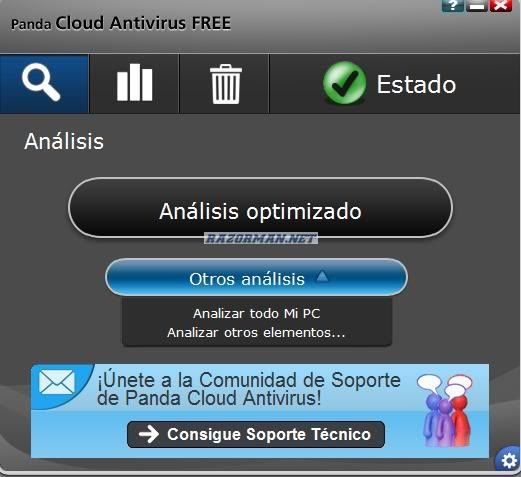
ANÁLISIS OPTIMIZADO: Sirve para inspeccionar las áreas críticas del sistema, lo que usualmente llamamos “análisis rápido”
OTROS ANÁLISIS: Si pulsamos este botón nos aparecerán 2 nuevas opciones, “Analizar todo mi pc” y “Analizar otros elementos”, que permite hacer un análisis personalizado de cualquier carpeta o archivo
OTROS ANÁLISIS: Si pulsamos este botón nos aparecerán 2 nuevas opciones, “Analizar todo mi pc” y “Analizar otros elementos”, que permite hacer un análisis personalizado de cualquier carpeta o archivo
El tipo de análisis recomendado es el completo, para ello pulsamos en “Otros análisis” y a continuación en “Analizar todo mi pc”. Se abrirá la ventana de progreso donde podremos pausar o detener el análisis. En caso de detección pueden ocurrir 2 cosas, que el archivo sea neutralizado (lo mandará directamente a la papelera de reciclaje, que hace las veces de cuarentena), o que no sea neutralizado, en cuyo caso, si pulsamos en la leyenda “No neutralizados” se nos mostrará una ventana con el resultado del análisis. Aquí podemos ver el tipo de amenaza, el nombre, la ruta y la acción recomendada.
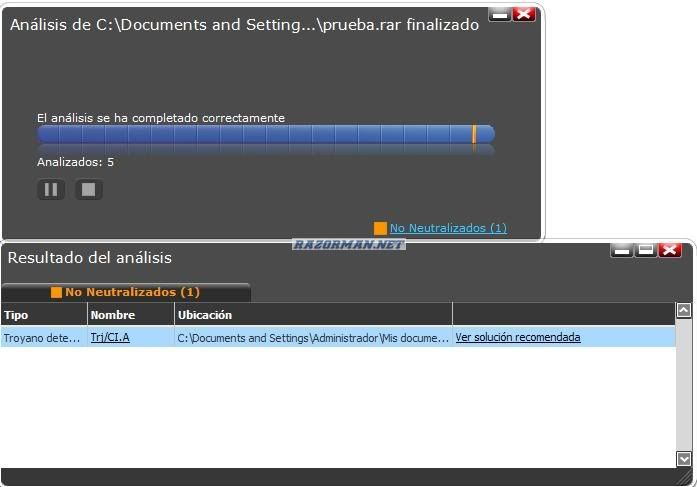
INFORME: En este apartado tenemos acceso para revisar todas las incidencias.
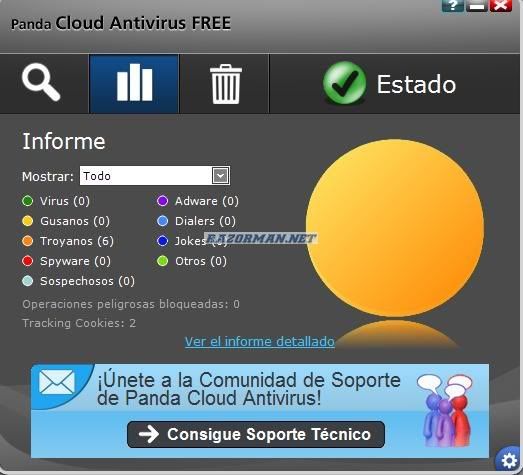
Vemos la pestaña “MOSTRAR”, si la pulsamos podemos elegir el rango de fechas que queremos revisar. Justo debajo, nos es mostrado el número de detecciones y el tipo de éstas. En la parte inferior de esta ventana podemos hacer clic en “Ver el informe detallado”, que nos dará acceso al “informe de sucesos”.
PAPELERA DE RECICLAJE: Nos da un informe de los archivos neutralizados, desde aquí podremos recuperarlos.
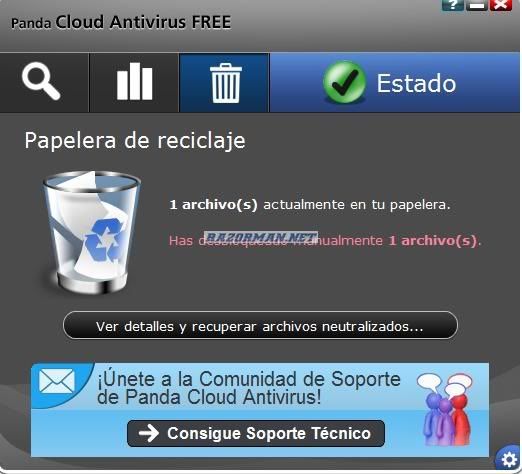
Si pulsamos en el botón “Ver detalles y recuperar archivos neutralizados” se nos muestra el informe detallado. Desde aquí puedes restaurar el archivo que desees, siempre y cuando estés seguro de que se trata de un falso positivo. También puedes eliminar definitivamente cualquier archivo de tu equipo
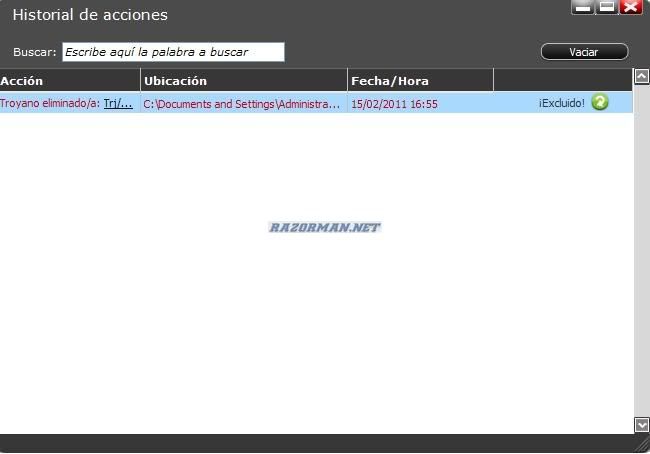
ESTADO: En este apartado debemos observar que el funcionamiento del programa es o no correcto. También tienes la posibilidad de actualizar a la versión PRO desde aquí (Ver captura 1)
CONFIGURACIÓN:
Para acceder a este apartado tenemos que pulsar en el icono que representa un “engranaje” situado en la parte inferior derecha de la ventana principal del programa (Ver captura 1)
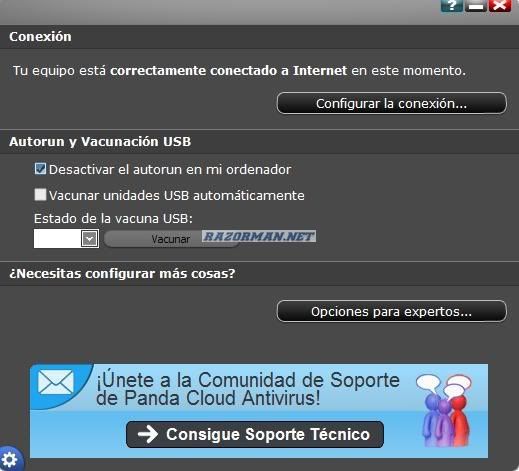
Como podemos observar, no hay demasiadas opciones. En primer lugar vemos el botón “Configurar la conexión”, si trabajas a través de un Proxy aquí tendrás que configurarlo.
En la parte central de esta ventana vemos el apartado “Autorun y vacunación USB”. Desde éste podrás desactivar la ejecución automática en tu ordenador (desactivar autorun) o vacunar automáticamente las unidades USB que conectes en tu máquina (disponible sólo para la versión PRO, aunque en este caso puedes utilizar la herramienta Panda USB & Autorun Vaccine, que es gratuita y hace lo mismo)
Si necesitamos configurar mas cosas, un poquito mas abajo está el botón “Opciones para expertos”, lo pulsamos y nos aparece la siguiente ventana:
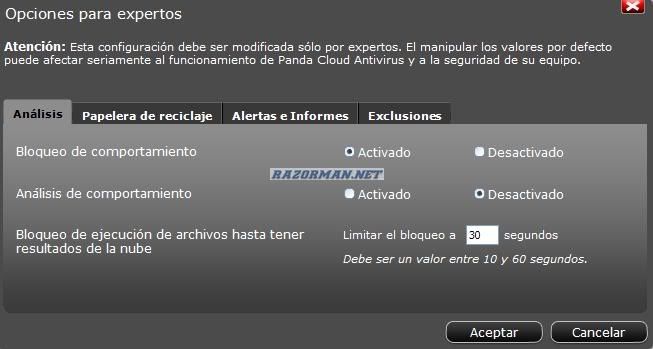
Vemos 4 pestañas: “Análisis, “Papelera de reciclaje”, “Alertas e informes” y “Exclusiones”. Las más interesantes aquí son la primera y la última.
ANÁLISIS: Desde aquí podemos activar/desactivar el “Bloqueo de comportamiento” y el “Análisis de comportamiento” (sólo en la versión PRO).
Tenéis mas información acerca de esta tecnología en el siguiente enlace: TECNOLOGIA ANTIVIRUS - Inteligencia - CLOUD - Seguridad - Internet - PANDA SECURITY
EXCLUSIONES: En este apartado podemos incluir un archivo a la lista de ignorados para que no sea analizado (botón “Añadir”). También podemos eliminar una exclusión de esta lista marcando el archivo deseado y pulsando en “Eliminar”.
Bien, ésto es todo, como veis no da mucho mas de sí, se trata de un antivirus muy sencillo pero que realiza su trabajo de manera eficaz. Le vendrá de maravilla a máquinas que dispongan de recursos limitados.
Espero que os haya sido de utilidad.

